今天小编分享一下win10系统连接Vpn时报错提示789问题的处理方法,在操作win10电脑的过程中常常不知道怎么去解决win10系统连接Vpn时报错提示789的问题,有什么好的方法去处理win10系统连接Vpn时报错提示789呢?今天本站小编教您怎么处理此问题,其实只需要1、单击“开始”,单击“运行”,键入“regedit”,然后单击“确定”; 2、找到下面的注册表子项,然后单击它HKEY_LoCAL_MACHinE\system\CurrentControlset\services\Rasman\parameters;就可以完美解决了。下面就由小编给你们具体详解win10系统连接Vpn时报错提示789的图文步骤:
1、单击“开始”,单击“运行”,键入“regedit”,然后单击“确定”;
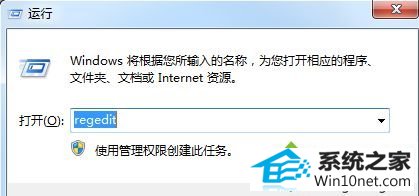
2、找到下面的注册表子项,然后单击它HKEY_LoCAL_MACHinE\system\CurrentControlset\services\Rasman\parameters;
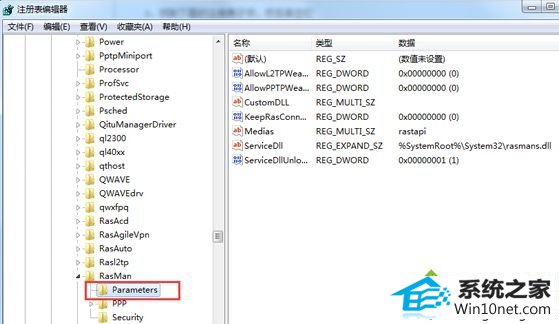
3、在“编辑”菜单上,单击“新建”-》“dwoRd值”;
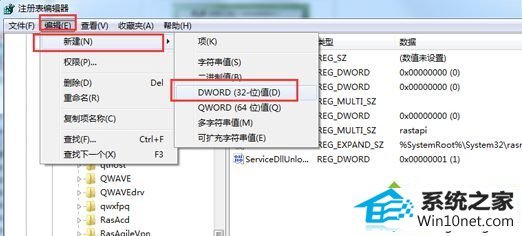
4、在“名称”框中,键入“prohibitipsec”;
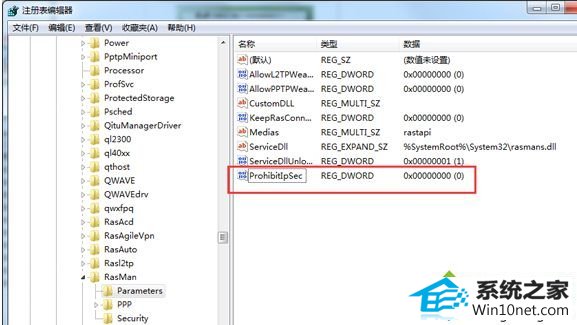
5、在“数值数据”框中,键入“1”,然后单击“确定”;
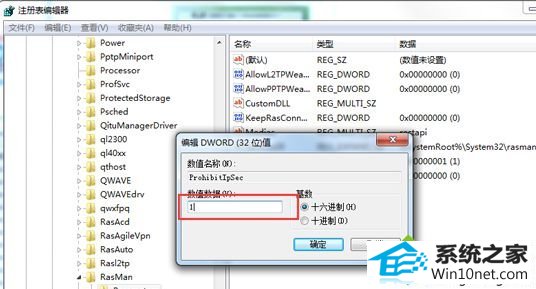
6、退出注册表编辑器,然后重新启动计算机。
win10系统连接Vpn时报错提示789的图文步骤介绍到这里了,简单实用的小技巧,下次连接Vpn出现相同情况就可以轻松解决了。






